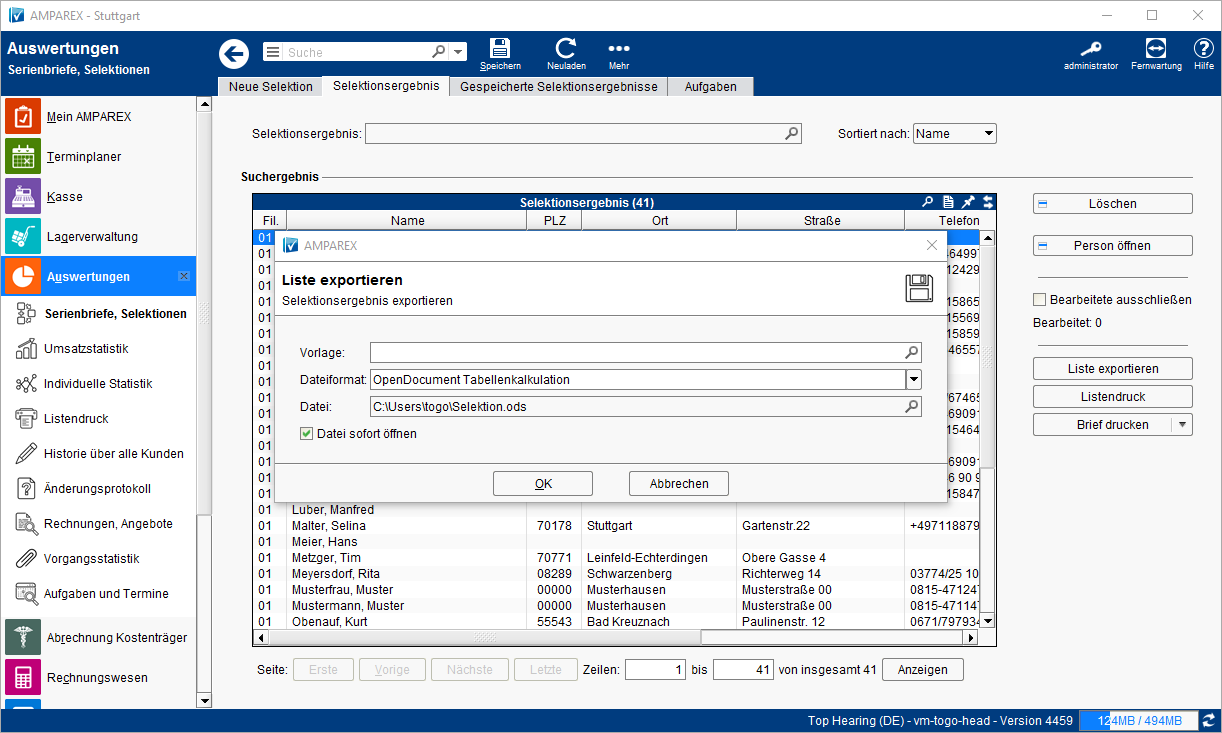Haben Sie Ihre Daten selektiert, können Sie diese exportieren. Dabei stehen Ihnen folgende Möglichkeiten zur Auswahl:
| Hinweis | ||
|---|---|---|
|
Hierbei werden alle Datenfelder des Kunden exportiert - nicht nur die, welche in der Tabelle angezeigt werden. |
Arbeitsablauf ...
| Schritt | Beschreibung |
|---|---|
| Vorlage |
| Wählen Sie eine für den Typ des Dokumentes entsprechende Vorlage aus (muss vorher erstellt werden und ist für den reinen Export nicht notwendig). | |
| Dateiformat |
Wählen Sie den Typ des Dokumentes, nach welchen Ihre Selektion exportiert werden soll. |
| ||||
|
|
|
|
|
•*.odb - OpenDocument Database
•
|
|
| |
| Datei | Geben Sie an, wo die Datei gespeichert werden soll und unter welchem Namen. Die entsprechende Dateiendung wird automatisch von AMPAREX |
| hinzugefügt. |
|
| Diese Option öffnet den entsprechenden Selektionsexport |
| zur Nachkontrolle. |